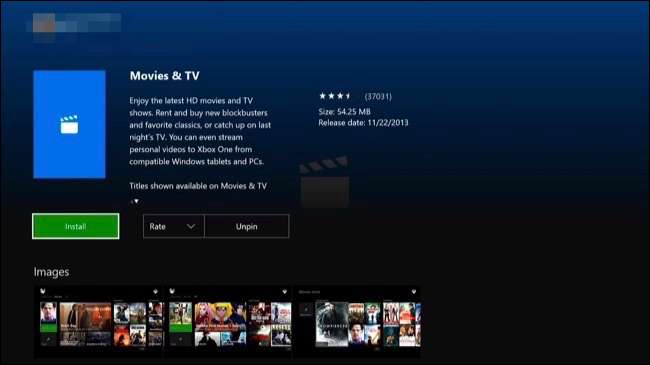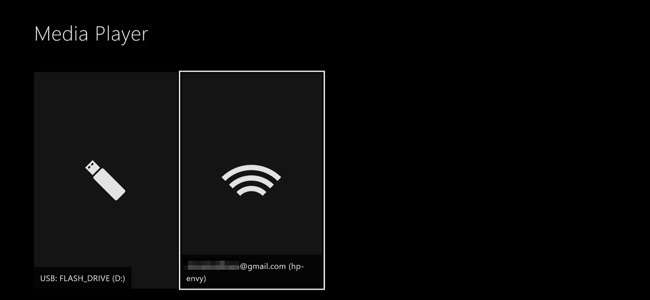
Xbox One ha funzionalità TV integrate e supporto per app di streaming media come Netflix e Hulu, ma non è questo il punto. Puoi riprodurre file video e musicali che hai copiato o scaricato collegando un'unità USB o riproducendoli in streaming sulla rete locale.
Ciò è reso possibile dall'app Xbox Media Player, che Microsoft ha rilasciato circa nove mesi dopo il rilascio di Xbox One. Sony ha anche aggiunto un simile App PS4 Media Player alla sua console, quindi sia Xbox One che PlayStation 4 offrono questa funzionalità.
Tipi di file supportati
L'app Xbox One Media Player supporta un'ampia varietà di codec audio e video, formati contenitore e tipi di file immagine. Supporta anche le immagini delle copertine degli album memorizzate nelle cartelle musicali. Ecco un elenco di ciò che l'app supporta, direttamente da Microsoft :
- Formati di musica, video e contenitori : Audio 3GP, video 3GP, 3GP2, AAC, ADTS, .asf, AVI DivX, DV AVI, AVI non compresso, AVI Xvid, H.264 AVCHD, M-JPEG, .mkv, .mov, MP3, MPEG-PS, MPEG -2, MPEG-2 HD, MPEG-2 TS, H.264 / MPEG-4 AVC, MPEG-4 SP, WAV, WMA, WMA Lossless, WMA Pro, WMA Voice, WMV, WMV HD
- Formati immagine : GIF animate, BMP, JPEG, GIF, PNG, TIFF
In pratica, quasi tutto ciò che vuoi riprodurre o visualizzare dovrebbe funzionare bene. Vedrai un messaggio di errore se provi a riprodurre qualcosa che non è supportato.
Installa l'app Xbox Media Player
Questa app non è installata per impostazione predefinita, quindi dovrai installarla tu stesso da Xbox Store. Per avviare Xbox Store, vai a I miei giochi e app> App> Trova altro nell'Xbox Store. Cerca "lettore multimediale" e installa l'app Media Player.
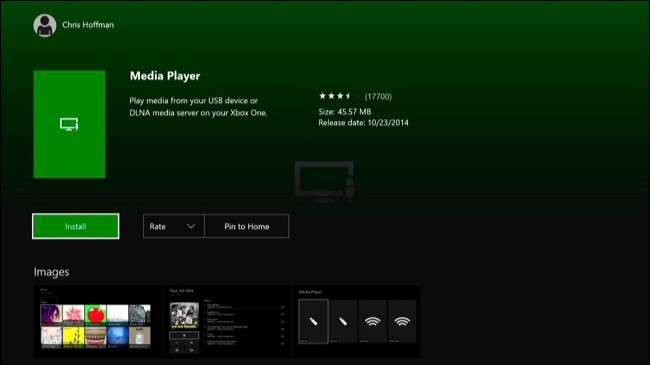
Come riprodurre video e musica da un'unità USB
RELAZIONATO: Qual è la differenza tra FAT32, exFAT e NTFS?
Se disponi di un'unità flash USB o di un'unità esterna, puoi utilizzarla per riprodurre video su Xbox One. Xbox One supporta le unità USB 1, USB 2 e USB 3. L'unità deve essere formattata in FAT16, FAT32, exFAT o NTFS . Se hai un PC Windows, l'unità USB funzionerà su Xbox One finché il tuo PC Windows può leggerlo. Se hai un Mac, assicurati di formattare l'unità come exFAT e non con un file system solo per Mac come HFS +.
Collega l'unità al computer e copia i file video, musicali o di immagini su di essa. Espellilo dal tuo computer e collegalo a una delle porte USB della tua Xbox One. Xbox One ha tre porte USB che puoi utilizzare: due sul retro della console e una sul lato.
Apri l'app Media Player e vedrai l'unità collegata come opzione. Seleziona l'unità e puoi sfogliare tutti i file multimediali su di essa e riprodurli, controllando la riproduzione con il tuo controller Xbox.
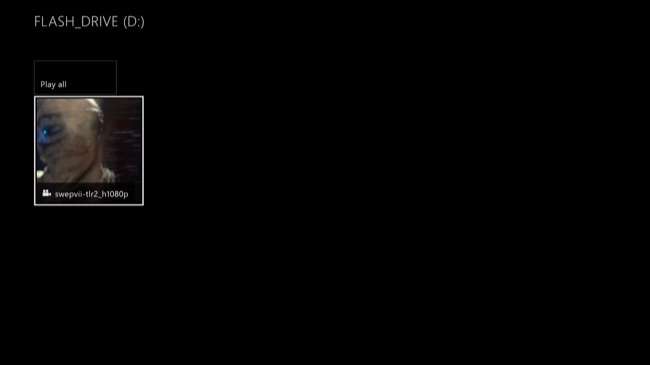
Come eseguire lo streaming di file multimediali dal computer
RELAZIONATO: Come trasformare il computer in un server multimediale DLNA
In alternativa, puoi saltare completamente l'unità USB e riprodurre in streaming un video dal tuo computer alla tua Xbox One utilizzando DLNA. È inoltre possibile utilizzare un dispositivo NAS (Network Attached Storage) come server multimediale DLNA, se disponibile.
Per fare questo, dovrai configura un server DLNA sul tuo PC o Mac primo. Microsoft consiglia, e supporta ufficialmente, Windows Media Player come server DLNA. Questa caratteristica era introdotto in Windows 7 e funziona ancora su Windows 8, 8.1 e 10. Se utilizzi un Mac, dovrai trovare un server DLNA di terze parti come Plex .
Per attivare il server DLNA incluso in Windows, aprire il Pannello di controllo, cercare "media" e fare clic sul collegamento "Opzioni di streaming multimediale" in Centro connessioni di rete e condivisione. Fare clic sul pulsante "Attiva streaming multimediale" qui. Ciò rende i file disponibili nelle librerie Musica, Immagini e Video disponibili per lo streaming. (Quindi, se il tuo file video non è già nella cartella Video, ti consigliamo di inserirlo ora.)

Una volta configurato un server DLNA, verrà visualizzato nell'app Media Player di Xbox One come opzione insieme a qualsiasi unità USB collegata, consentendoti di sfogliare e riprodurre in streaming i file multimediali archiviati nelle tue librerie multimediali.
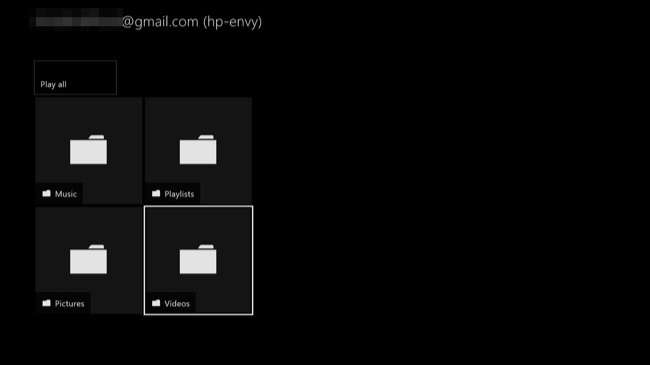
Come eseguire lo streaming di file multimediali con "Riproduci su" o "Trasmetti su dispositivo"
Puoi anche utilizzare la funzione "Riproduci su" per riprodurre musica dal tuo computer su Xbox One. Questa funzionalità è ora chiamata "Trasmetti su dispositivo" su Windows 10, ma è ancora chiamata "Riproduci su" su Xbox One. Si basa anche su DLNA in background. Tuttavia, non è necessario configurare un server DLNA. Devi solo sfogliare i file multimediali sul tuo computer e dire a Windows di riprodurli su Xbox One.
Questa funzione è stata introdotta in Windows 7 e funziona ancora su Windows 8, 8.1 e 10.
Per fare ciò, assicurati che l'opzione appropriata sia abilitata sulla tua Xbox One. Vai su Impostazioni> Tutte le impostazioni> Preferenze> Game DVR e streaming e assicurati che l'opzione "Consenti riproduzione in streaming" sia abilitata.
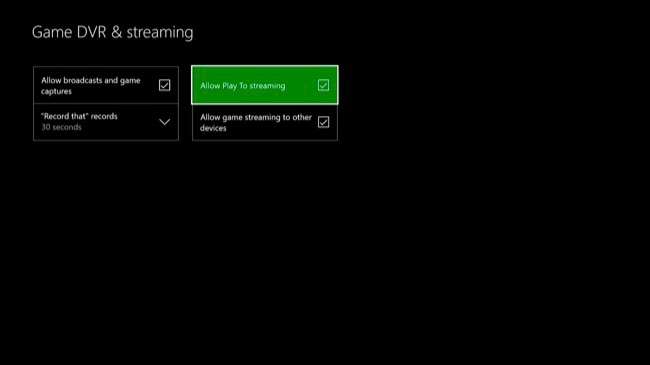
Per riprodurre file musicali o video su Xbox One, fai clic con il pulsante destro del mouse su Esplora file o Esplora risorse e utilizza il menu "Trasmetti su dispositivo" o "Riproduci su" per selezionare la tua Xbox One.
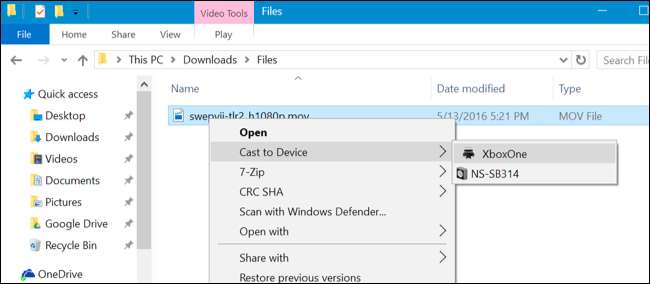
Apparirà una piccola finestra di Windows Media Player, che potrai utilizzare per gestire la tua playlist e controllare la riproduzione dal tuo computer. Puoi anche controllare la riproduzione sulla console stessa con il controller Xbox One.
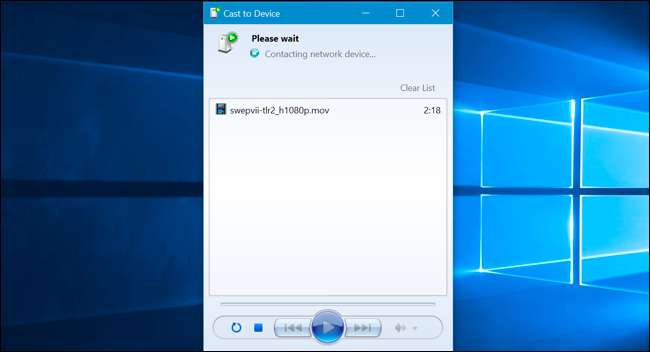
Se non hai ancora installato l'app Film e TV su Xbox One, ti verrà chiesto di farlo. Si aprirà la pagina dell'app sull'Xbox Store: basta selezionare "Installa" per installarla. Dovrai installare l'app prima che lo streaming "Riproduci su" o "Trasmetti su dispositivo" funzioni.